Note
조직을 위한 프로젝트 템플릿은 현재 베타 버전이며 변경될 수 있습니다.
템플릿 정보
템플릿을 만들거나 프로젝트를 템플릿으로 설정하여 미리 구성된 프로젝트를 조직의 다른 사용자와 공유할 수 있습니다. 그렇게 하면 프로젝트의 기반으로 사용할 수 있습니다.
템플릿으로 표시하는 프로젝트는 조직에서 프로젝트를 만들 때 "프로젝트 만들기" 대화 상자에 표시됩니다.
템플릿으로 프로젝트를 만들면 이(가) 템플릿에서 새 프로젝트로 복사됩니다. "템플릿" 섹션 아래에 있는 프로젝트의 설정 페이지에서 프로젝트가 사용한 템플릿을 찾을 수 있습니다.
새 템플릿 만들기
-
GitHub의 오른쪽 위 모서리에서 프로필 사진을 선택하고 조직을 클릭합니다.
-
조직 이름을 클릭합니다.
-
화면 맨 위에서 프로젝트를 클릭합니다.
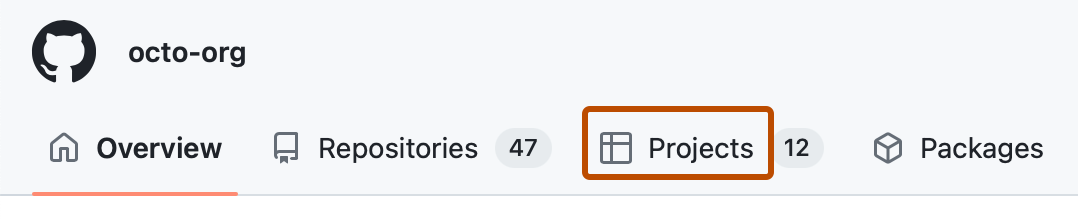
-
왼쪽 사이드바에서 템플릿을 클릭합니다.
-
새 템플릿을 클릭합니다.
프로젝트를 템플릿으로 설정
조직의 프로젝트에 대한 관리자 권한이 있는 경우 프로젝트를 템플릿으로 설정하고 조직의 다른 사용자가 사용할 수 있게 할 수 있습니다.
-
프로젝트로 이동합니다.
-
오른쪽 위에 있는 을 클릭하여 메뉴를 엽니다.

-
메뉴에서 설정을 클릭하여 프로젝트 설정에 액세스합니다.
-
"템플릿" 섹션의 "템플릿 만들기" 옆에 있는 스위치를 선택하여 켜기로 전환합니다.
조직에서 템플릿 찾기
조직의 모든 템플릿은 "템플릿" 페이지에서 찾을 수 있습니다.
-
GitHub의 오른쪽 위 모서리에서 프로필 사진을 선택하고 조직을 클릭합니다.
-
조직 이름을 클릭합니다.
-
화면 맨 위에서 프로젝트를 클릭합니다.
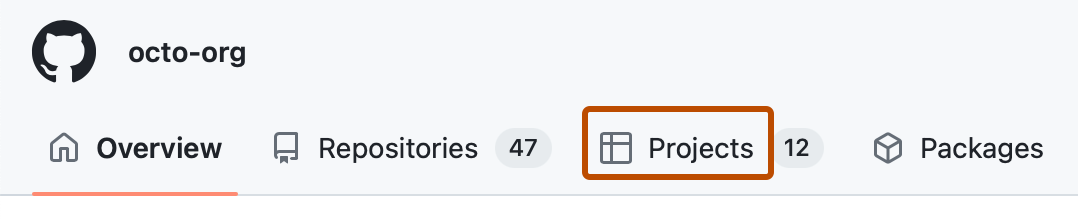
-
왼쪽 사이드바에서 템플릿을 클릭합니다.
팀 및 리포지토리에 템플릿을 추가하여 팀 또는 리포지토리의 "템플릿" 페이지에서 액세스 가능하고 더 쉽게 보도록 할 수도 있습니다. 자세한 내용은 팀에 프로젝트 추가 및 프로젝트을(를) 리포지토리에 추가을(를) 참조하세요.
프로젝트를 템플릿으로 복사
조직의 프로젝트에 대한 쓰기 권한 또는 관리자 권한이 있는 경우 프로젝트를 템플릿으로 복사하도록 선택할 수 있습니다. 이렇게 하면 을(를) 복사하는 현재 프로젝트가 중복되고, 복사한 프로젝트가 조직의 템플릿으로 설정됩니다.
-
프로젝트로 이동합니다.
-
오른쪽 위에 있는 을 클릭하여 메뉴를 엽니다.

-
메뉴에서 설정을 클릭하여 프로젝트 설정에 액세스합니다.
-
"서식 파일" 섹션에서 템플릿으로 복사를 클릭합니다.